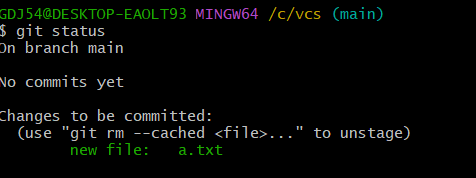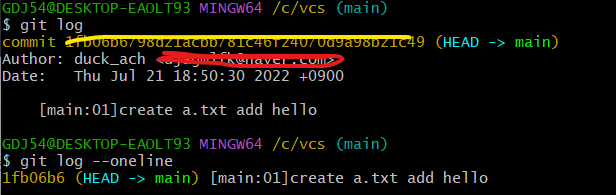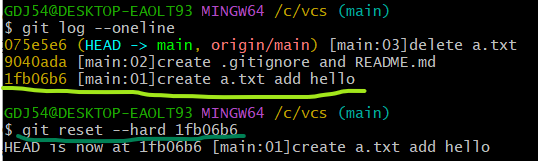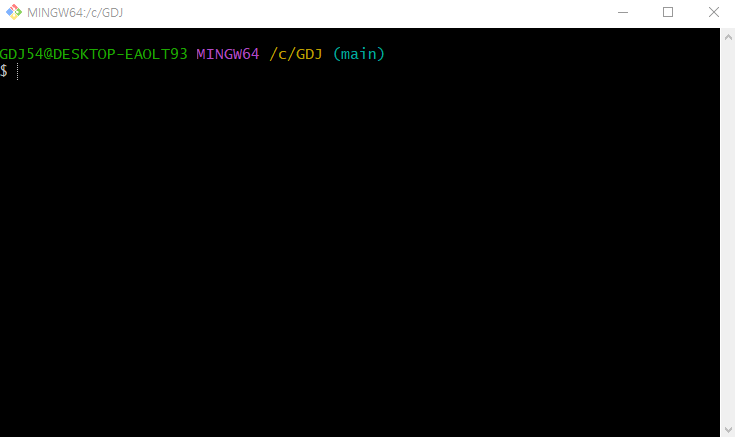
git bash를 처음 열면 위의 창이 나온다. Home Directory(홈 디렉터리)라고 부른다.
Home Directory
컴퓨터에 로그인 한 사용자의 디렉터리
[Window] C:\Users\사용자명
[Mac] /User/사용자명
~ (물결표, Tilt)가 홈 디렉터리를 의미한다.
명령어 작은 따옴표('') 사용법
만약 파일 이름이나 사용자이름 등 명령어에 포함되어야 할 내용에 띄어쓰기가 있다면 ('') 작은따옴표로 감싸주면 된다. (띄어쓰기가 없다면 생략해도 된다.)
Linux 명령어
기본적으로 $이 써져있는데, 거기에 명령어를 입력하면 된다.
$pwd : 현재 위치한 디렉터리 확인
$ls : 현재 위치한 디렉터리의 파일 목록 확인
$cd : 원하는 디렉터리로 위치 이동
ex) $cd c: (C:, C드라이브로 이동)
ex) $cd .. (상위 디렉터리로 이동)
$mkdir : 위치한 곳에서 디렉터리 만들기
$rm : 디렉터리 삭제
ex) $rm -r testdir (비어있는 testdir 폴더가 삭제된다.)
ex) $rm -rf testdir (디렉터리에 파일이 있어도 강제로 testdir 폴더가 삭제된다.)
ex) $rm test.txt && rm .hidden (test.txt, .hidden파일이 한꺼번에 삭제된다.)
$touch : 위치한 디렉터리에 파일 생성
ex) $touch text.txt
$echo : 파일에 데이터 추가
ex) $echo 'hello'
- 활용
$echo 'hello' >> (만들어져있는) test.txt에 "hello"추가
$cat : 파일의 내용 표시
ex) $cat test.txt
$tail : 파일의 마지막 1줄 출력
ex) $tail -n 1 test.txt
git 명령어
$git init : 로컬 저장소 생성
$git config --global user.name N : 깃 저장소 사용자 이름을 N으로 세팅한다.
ex) $git config --global user.name duck_ach
$git config --global user.email E : 깃 저장소 사용자 이메일을 E로 세팅한다.
ex) $git config --global user.email qqq@gmail.com
스테이징(Staging) + 커밋(Commit)
$git commit -am '커밋메세지'
git add작업과 git commit작업을 한꺼번에 할 수 있는 명령어이다.
하지만 최초 커밋에서는 git add + git commit 분리 사용해야 한다.
$git add : 스테이징(Staging)
ex) git add test.txt (특정 파일 Staging)
$git commit : 커밋
ex) git commit
ex) git commit -m '커밋메세지'
$git status : git 상태확인
지금 나의 파일 상태는 아직 commit이 되지 않았고, git이 a.txt파일을 추적하고 있다.
이 상태에서
$git rm --cached GG : GG파일의 추적을 멈추고 안한다. (add 명령이 취소된다.)
$git show : git 현재상태확인
$git log : git 로그확인
노란색으로 표시된것이 commit ID 이고, 빨간색으로 표시된것은 email이 표시된다.
$git log --oneline : log상태를 훨씬 간단하게 한 줄로 표현해준다.
$git reset --hard commit ID : 복원하고 싶은 시점의 commit ID를 입력하면 다시 그 상태로 복원이 된다.
이렇게 commit ID 를 태그하면서 reset을 하면 복원이 된다.
$clear : bash에 입력된 내용들을 지워서 깨끗하게 해준다.
git 원격저장소
$git remote add origin 'https//github.com/원격레파지토리주소' :원격 저장소 등록(origin)
github 홈페이지에서 repository를 먼저 생성한 후 명령어를 입력해준다.
$git remote remove origin : 원격 저장소 삭제(origin)
$git remote set-url origin 'https//github.com/바뀐원격레파지토리주소' : 원격 저장소 주소 변경(origin)
$git remote update origin --prune : 변경된 주소와 동기화(origin)
$git remote rename origin origin2 : 원격 저장소 이름 바꾸기(origin → origin2)
$git clone 'https//github.com/원격레파지토리주소' : 원격 저장소 복제하기
$git pull origin main : 원격저장소 → 로컬저장소 내려받기
$git pull origin main --allow-unrelated-histories : 원격저장소 → 로컬저장소 히스토리 없어도 내려받기
$git pull origin main --allow + tab키 를 입력하면 자동완성된다.
$git push origin main : 로컬 저장소 → 원격 저장소 올리기
$git push -f origin main : 로컬저장소 → 원격저장소 강제로 올리기